- Pagină de pornire
- /
- Articol

Aplicația Webex | Referință de integrare online Microsoft OneDrive și SharePoint
 În acest articol
În acest articol Feedback?
Feedback?Rezumat
Integrarea Aplicației Webex cu Microsoft OneDrive și SharePoint Online le oferă utilizatorilor posibilitatea de a partaja și de a accesa conținut stocat în Microsoft OneDrive și SharePoint Online direct din aplicația Webex.
Un administrator poate alege să prevadă (să configureze, să activeze și să autorizeze) integrarea pentru organizația sa. Consultați Configurați gestionarea conținutului.
După ce efectuați pasul de configurare pentru organizație, fiecare utilizator trebuie să autorizeze în mod independent Aplicația Webex să acceseze OneDrive și/sau SharePoint Online în numele său.
Acest lucru permite utilizatorului să lucreze cu conținut Microsoft OneDrive și SharePoint Online din Aplicația Webex. Utilizatorii trebuie să citească Aplicația Webex | Microsoft OneDrive și SharePoint Online.
Autentificare și autorizare
Integrarea dintre Aplicația Webex și Microsoft Azure sau Office 365 este centrată în întregime pe aplicație. Toate API-urile Microsoft Cloud (OneDrive sau SharePoint Online) sunt apelate direct din aplicația Webex. Aceste API-uri sunt resurse protejate OAuth2 și necesită un simbol de acces pentru a le accesa în siguranță.
Pentru a obține un token de acces, utilizatorii trebuie mai întâi să se autentifice și apoi să autorizeze Aplicația Webex. Simbolul de acces emis este apoi trimis în antetul Autorizare pentru fiecare apel API către Microsoft OneDrive sau SharePoint Online. Toate apelurile API sunt efectuate folosind HTTPS. Pentru mai multe informații, consultați secțiunea Utilizare cazuri din acest articol.
Modulele cookie de sesiune și tokenurile de reîmprospătare care sunt emise ca parte a autentificării și autorizării sunt criptate și stocate în siguranță pe dispozitivul Aplicației Webex al utilizatorului. Nicio informație de autentificare sau autorizare legată de utilizator pentru OneDrive sau SharePoint Online nu este expusă vreodată la serviciile Webex Cloud. Pentru mai multe informații despre memoria cache a Aplicației Webex, consultați Operațiuni tehnice și securitate - întrebări frecvente .
Utilizarea și stocarea datelor
Pentru a partaja un document, afișați o miniatură a documentului sau previzualiza un document din Microsoft OneDrive sau SharePoint Online, Aplicația Webex utilizează ID-ul de unitate, ID-ul elementului, titlul documentului și URL-ul absolut sau partajat pentru un document. Aceste date sunt stocate în Webex Cloud pentru orice document care este partajat prin aplicația Webex. Conținutul fișierului Microsoft OneDrive sau SharePoint Online partajat într-un spațiu al Aplicației Webex nu este niciodată stocat în Webex Cloud.
Datele pe care le stocăm legate de documente sunt tratate ca informații sensibile. Aplicația Webex criptează întotdeauna date sensibile (cum ar fi id-ul de unitate, id-ul elementului, titlul documentului sau linkurile) înainte de a le trimite în cloudul Webex. Aceasta înseamnă că numai datele criptate ale documentelor sunt trimise sau stocate vreodată în serviciile Webex Cloud.
Pentru criptarea datelor, Aplicația Webex utilizează serviciul de criptare Webex Cloud. Gestionarea cheilor este furnizată fie de serverul cloud de gestionare a cheilor (KMS), fie, dacă alegeți să implementați Hybrid Data Security, de propriul kms local. Pentru mai multe informații, consultați Documentul de securitate Webex App.
Aplicația Webex stochează în mod independent datele la nivel local pe dispozitivele utilizatorului. Aceste date sunt criptate în repaus pe dispozitiv. Pentru mai multe informații despre memoria cache a Aplicației Webex, consultați Operațiuni tehnice și securitate - întrebări frecvente .
Deși entitatea dvs. găzduită poate utiliza capacitățile multi-geografice din Office 365 pentru a stoca date într-o anumită locație, Aplicația Webex stochează date numai în centrele sale de date. Pentru mai multe informații referitoare la locațiile Centrului de date Webex, consultați secțiunea 3 din Fișa tehnică de confidențialitate a serviciului Cisco Webex.
Asistență pentru entitate găzduită Office 365
O singură entitate găzduită Office 365 poate fi configurată pentru o singură organizație Cisco Webex. Acceptăm doar instanța Office 365 pentru guvern la nivel mondial și moderată. Alte cazuri pe care nu le acceptăm includ: USGovDoD, USGovGCCHigh, China și Germania.
Utilizare cazuri
Următoarele sunt cazurile de utilizare acceptate cu Referință integrare Microsoft OneDrive și SharePoint Online.
Fluxul include următorii pași la nivel înalt.
| 1 |
Aplicația Webex solicită autorizarea de a accesa resursele de conținut. |
| 2 |
Microsoft Cloud solicită utilizatorului să introducă acreditările sale. |
| 3 |
Aplicația Webex solicită un token de acces și de reîmprospătare. |
Procesul de conectare la contul Microsoft
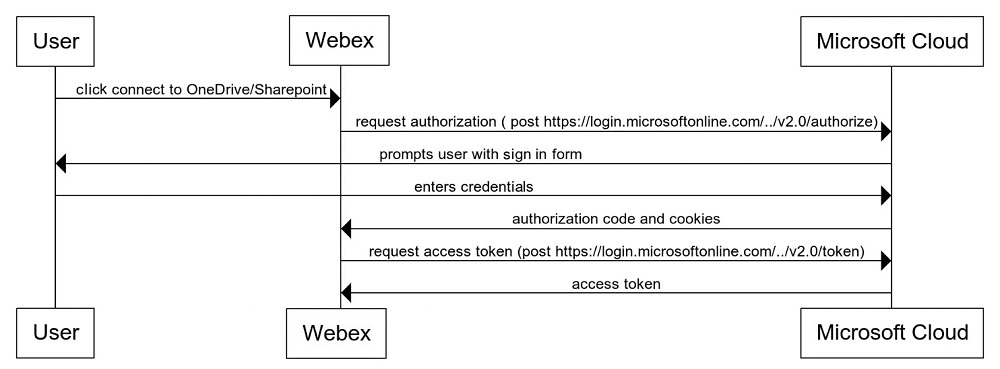
Fluxul include următorii pași la nivel înalt.
| 1 |
Utilizatorul face clic pe atașare fișier. |
| 2 |
Aplicația Webex deschide selectorul de fișiere Microsoft. |
| 3 |
Utilizatorul selectează un fișier, permisiuni, modul de editare sau vizualizare, apoi face clic pe partajare. |
| 4 |
Aplicația Webex interacționează cu Microsoft Cloud pentru a construi un link partajat. |
| 5 |
Aplicația Webex criptează noul link partajat și îl postează. |
| 6 |
Serviciul Conversație Webex stochează și propagă linkul către toți membrii spațiului. |
Partajarea unui proces de document
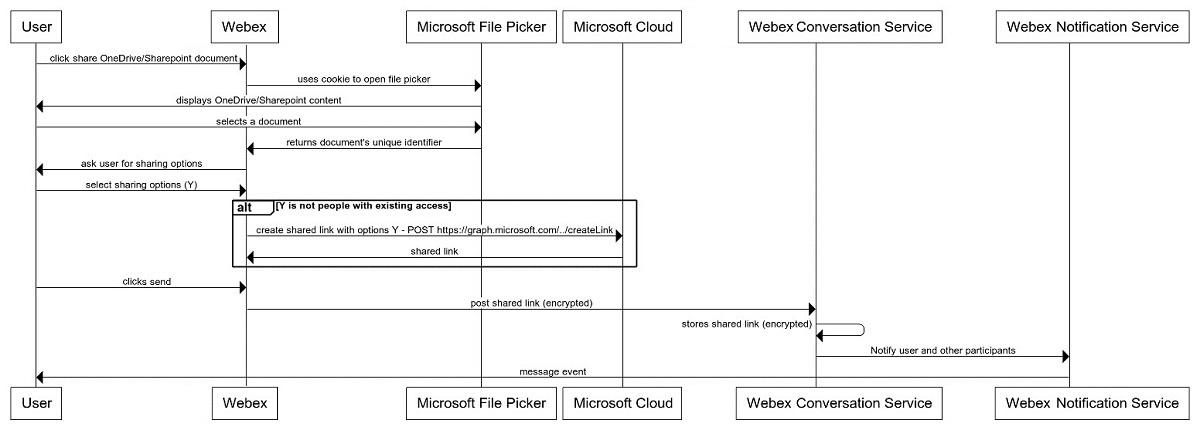
Fluxul include următorii pași la nivel înalt.
| 1 |
Aplicația Webex primește un eveniment de mesaj cu un link partajat. |
| 2 |
Aplicația Webex decriptează linkul partajat și utilizează acreditările utilizatorului pentru a solicita miniaturi de la Microsoft. |
Procesul de redare a miniaturii
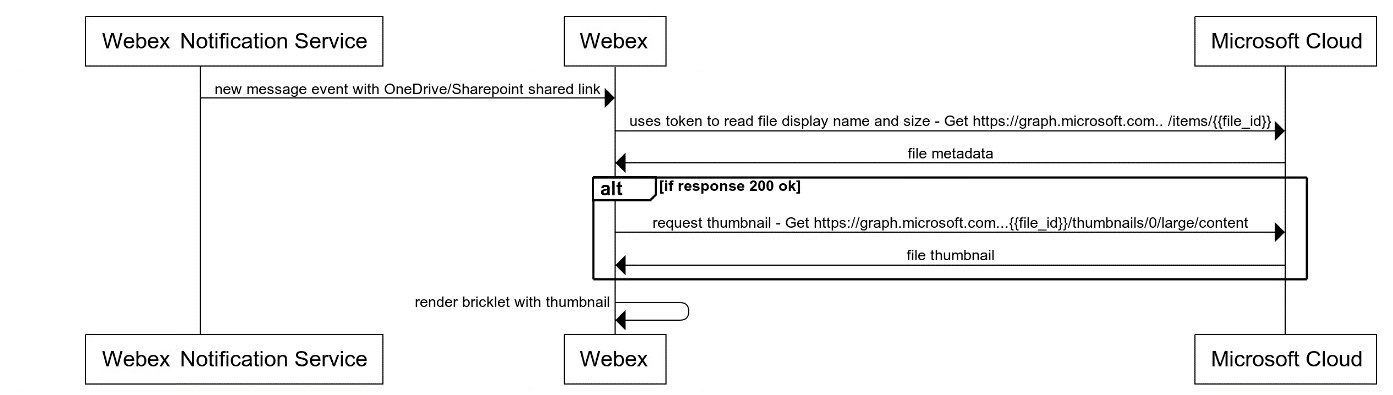
Fluxul include următorii pași la nivel înalt.
| 1 |
Utilizatorul face clic pe linkul partajat. |
| 2 |
Aplicația Webex utilizează modulele cookie de sesiune pentru a deschide linkul partajat într-un browser încorporat. |
Vizualizarea unui proces de document
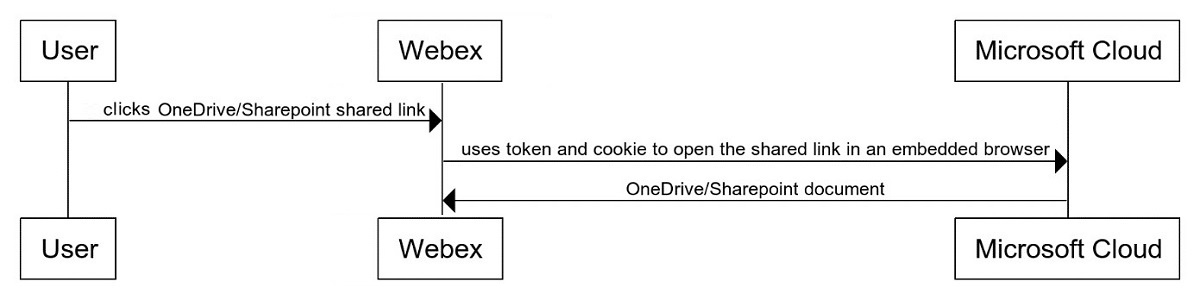
Utilizare API Microsoft
Aplicația Webex utilizează API-uri din Azure Active Directory (AD) v2 și Microsoft Graph. Azure AD este utilizat pentru autorizarea utilizatorului final. Microsoft Graph este utilizat pentru a accesa documente Microsoft OneDrive și SharePoint. Deși aceste API-uri acceptă o gamă largă de operații, se utilizează numai un subset de comenzi.
Puncte finale Azure AD v2
|
Azure Active Directory v2 |
Utilizare |
|---|---|
|
GET /oauth2/v2.0/autorizare |
GET /oauth2/v2.0/autorizare |
|
POST /oauth2/v2.0/token |
Valorificarea codului pentru simbolul de acces |
Puncte finale Microsoft Graph
|
Funcționarea graficului |
Utilizare |
|---|---|
|
GET /me/drive/root/copii |
Citește directorul rădăcină |
|
Obțineți /eu/unitate/elemente/{file_id} |
Citește detaliile unui fișier |
|
OBȚINEȚI /eu/unitate/elemente/{file_id}/miniaturi/0/mare/conținut |
Citește miniatura unui fișier |
|
Postare/elemente/{file_id}/previzualizare |
Citește previzualizarea unui fișier |
|
Publicați /eu/drive/items/{file_id}/createLink |
Creează un link pentru un fișier |
|
GET /shares/{item}/driveItem |
Citește metadatele dintr-un link partajat |
|
GET /shares/{item}/root/thumbnails/0/large/content |
Citește miniatura pentru un link partajat |
|
Obțineți /eu/unitate//elemente/{{file_id}}/permisiuni |
Citește permisiunile pentru un fișier |


